多くのユーザーは、Google が以前のクエリから収集したデータに基づいて検索結果をカスタマイズしていることに気付いていないかもしれません。この機能が気に入らない場合は、従来は少々面倒でしたが、オフにする方法があります。しかし、新しいアップデートにより、このプロセスはより簡単になりました。
現在、Google は検索結果ページから直接パーソナライズされた検索結果を無効にするオプションを提供しており、プロセスが大幅に簡素化されています。
検索結果から直接パーソナライゼーションを無効にする
ユーザーは、Google 検索結果ページからパーソナライズされた検索結果を簡単にオプトアウトできます。
- まず、スマートフォンまたはパソコンを使用して Google で検索を実行します。
- 検索結果の一番下までスクロールし、「パーソナライズなしで試す」を選択します。これにより、検索結果が以前のアクティビティに合わせてカスタマイズされなくなり、通常は表示されない結果が表示される可能性があります。
- 結果がパーソナライズされていないかどうかを確認するには、別の検索を実行し、下にスクロールして、下部に「結果はパーソナライズされていません」というメッセージが表示されます。
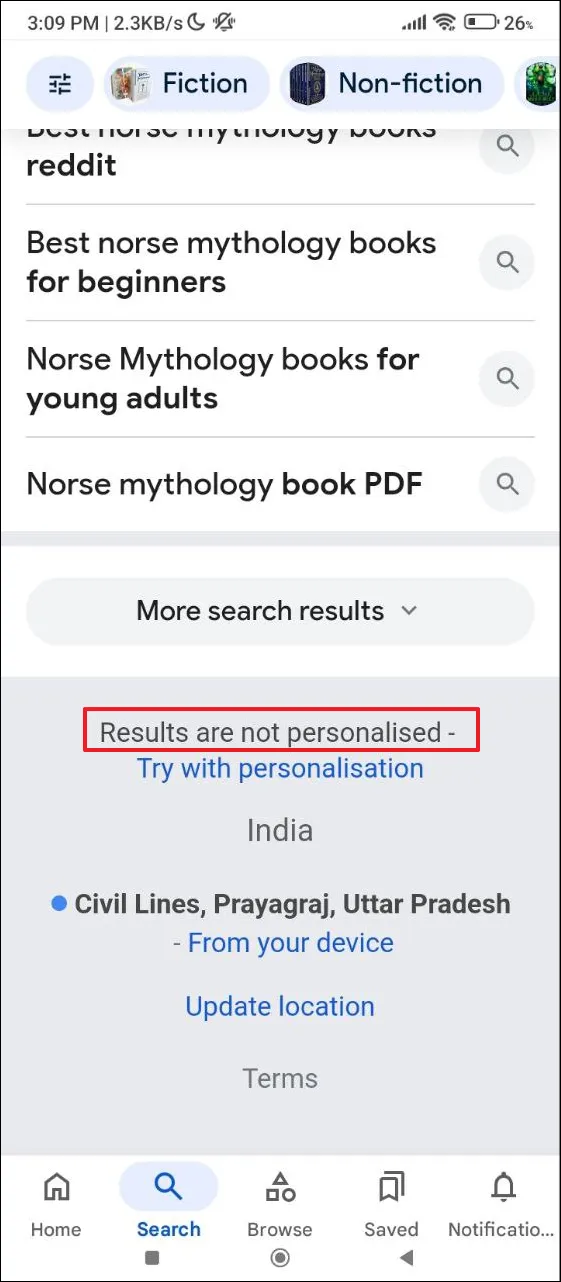
重要な注意事項
- パーソナライズされた結果を無効にするオプションは、Google で実行するすべての検索で利用できるとは限りません。
- パーソナライズをオフにした場合でも、Google はバックグラウンドで他の基準を採用しており、それが受け取る結果に影響を及ぼす可能性があります。
- パーソナライズされた検索結果を無効にすると、その特定の検索に対してのみ一時的な変更が行われます。全体的な設定は変更されません。
- パーソナライズされた検索をオプトアウトした後でも、ユーザーの所在地や検索のタイミングなどの要因に基づいて、検索結果が他のユーザーの結果と異なる場合があります。
代替アプローチ
前述の方法がうまくいかない場合は、これらの古い代替方法を検討してください。
Utilizing pws=0
&pws=0パーソナライズされた検索結果を受け取らないようにするもう 1 つの方法は、 Google 検索を実行した後に URL に追加することです。
- スマートフォンから Google で検索を実行します。
&pws=0URL の末尾に追加し、もう一度検索ボタンを押すとパーソナライズが解除されます。- Google 検索結果がパーソナライズされずに表示されるようになります。
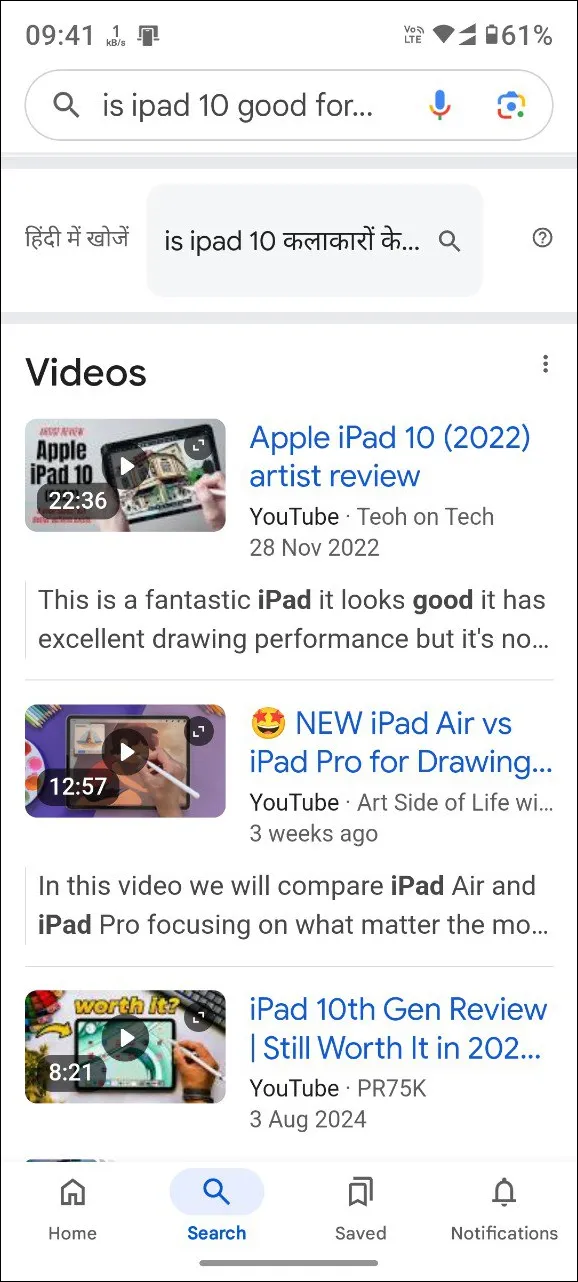
Googleアカウント設定の変更
- 右上隅にあるプロフィール写真をクリックして、Google アカウントにアクセスします。
- 表示されるメニューから「検索のカスタマイズ」を選択します。
- 次に、「検索をカスタマイズ」オプションをオフに切り替えます。この操作により、Google 検索でカスタマイズされた結果が表示されなくなります。この機能はいつでも簡単に再度有効にできます。
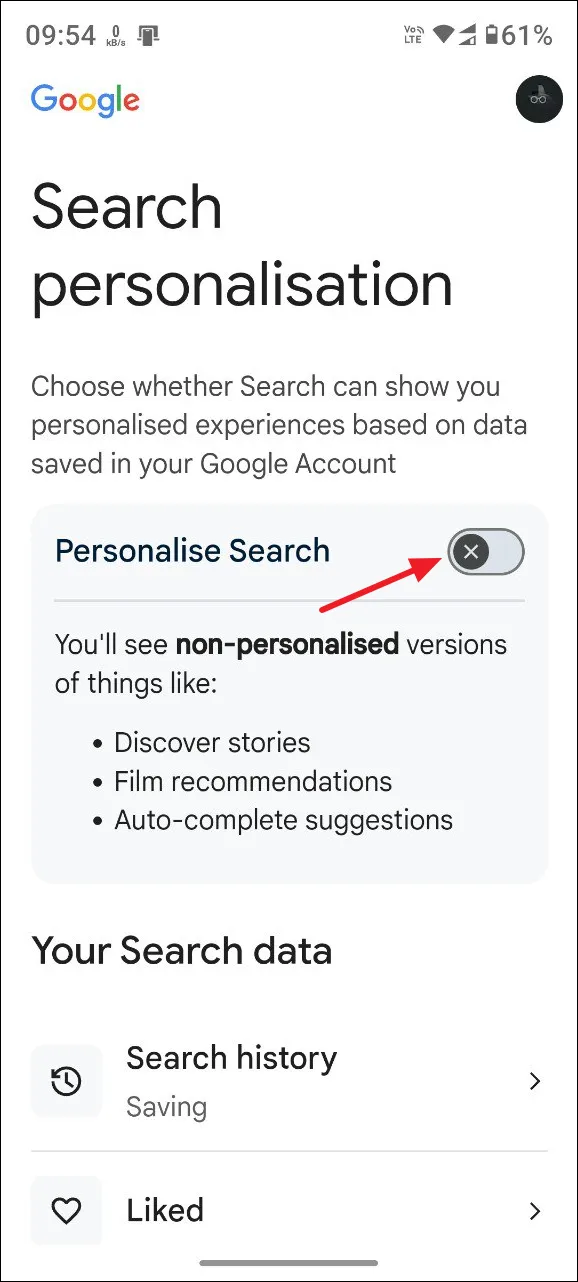
コメントを残す